Hogyan lehet elrejteni egy rendelést vagy vásárlást az Amazonon
Sokan az Amazon hatalmas online kiskereskedőjét használják az online vásárláshoz. Ez egy problémamentes módja annak, hogy megvásárolja a kívánt vagy szükséges dolgokat. Ha az Amazonon(Amazon) vásárol , nem biztos, hogy tudja, hogy a webhely ténylegesen nyomon követi, hogy mit vásárolt a múltban. Tehát, ha megoszt egy fiókot másokkal, akkor ők láthatják, hogy mit vásárolt.
Ha úgy találja, hogy el szeretne rejteni egy Amazonon leadott(Amazon) rendelést, akkor nem lehet semmit teljesen törölni, de el tudja rejteni a vásárlási előzményeket, így nem lesz olyan könnyű megtalálni. Ez segíthet megőrizni vásárlásait, és nyugalmat adhat, hogy előzményei biztonságban vannak.

Hogyan lehet elrejteni egy rendelést az Amazonon(How to Hide an Order on Amazon)
Miután felkereste az Amazont(Amazon) , győződjön meg arról, hogy először bejelentkezett fiókjába, és az elrejteni kívánt vásárlás hozzá van rendelve ahhoz a fiókhoz. Kövesse az alábbi lépéseket a rendelés elrejtéséhez.
- A főképernyőn lépjen a Fiók és listák elemre(Account & Lists) .

- Válassza ki a Megrendeléseit(Your Orders) .

- A legördülő mezőben válassza ki, hogy a vásárlás melyik időszakában történt, amelyet el szeretne rejteni.
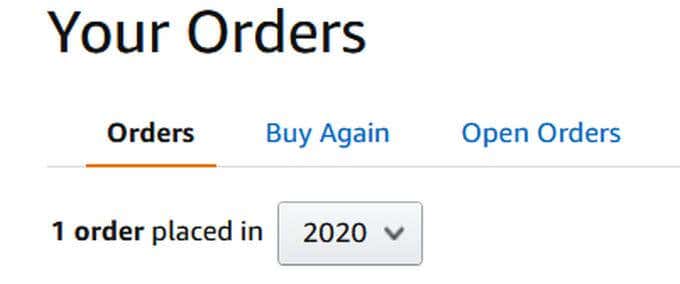
- Az elrejteni kívánt rendelés bal alsó sarkában található a Rendelés archiválása(Archive Order) . Kattintson erre, és a felugró ablakban válassza a Rendelés archiválása(Archive Order) lehetőséget .
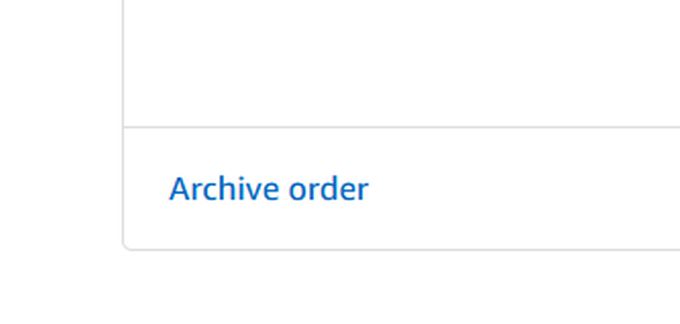
A rendelés most el lesz rejtve a vásárlási előzményei között, de továbbra is megtalálható a fiókjában az (Your Account)Archivált rendelések(Archived Orders) alatt . Többféleképpen is elrejtheti azonban a vásárlási előzményeket, hogy senki ne találja meg a megrendelését.
Használja az Amazon háztartást(Use Amazon Household)
Ha rendelkezik Amazon Prime -mal, használhatja az Amazon Háztartási(Household) funkcióját is. Ez lehetővé teszi az Amazon Prime előnyeinek megosztását az Ön által hozzáadott többi taggal, miközben a fiókokat továbbra is elkülönítve és privátként kezeli. Legfeljebb két felnőtt fiókot, négy tizenéves fiókot és négy gyermekfiókot adhat hozzá.
A felnőtt fiókok titokban tarthatják Amazon -információikat, de a tinédzser- és gyermekfiókok nem tudják megőrizni sajátjukat a felnőtt fiókokkal szemben. Dönthet úgy is, hogy csak bizonyos digitális tartalmakat oszt meg az Amazonon(Amazon) keresztül a tinédzser- és gyermekfiókokkal.
Az Amazon Household(Amazon Household) némi további adatvédelmet biztosít, miközben továbbra is megosztja a Prime(Prime) -előnyöket minden családtag számára. A Háztartás létrehozása sem kerül többletbe, így nem kell aggódnia az ár miatt.
Böngészési előzmények elrejtése(Hide Browsing History)
Még ha archiválja is megrendelését, az továbbra is látható lesz a böngészési előzmények között. Ez azt jelenti, hogy ha valaki megnézné a fiók böngészési előzményeit, az elem továbbra is megjelenik ott. Ennek törlésével elrejtheti korábbi vásárlása nyomait. Így törölheti böngészési előzményeit.
- Lépjen a Fiók és listák oldalra(Account & Lists) , és a Saját fiók(Your Account) alatt kattintson a Böngészési előzmények(Browsing History) elemre .
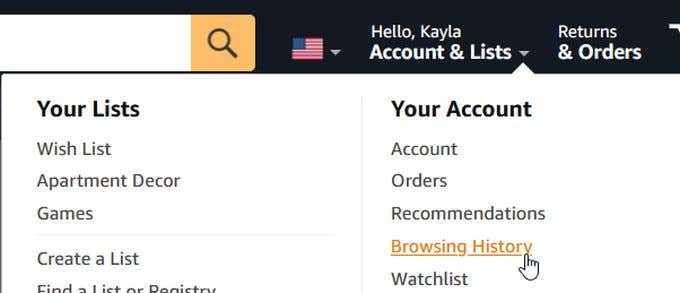
- Keresse meg a törölni kívánt elemet, és válassza az Eltávolítás(Remove From View) a nézetből lehetőséget a jobb alsó sarokban.

- Kattintson az Előzmények kezelése(Manage History) elemre a tetején, majd válassza az Összes elem eltávolítása a nézetből lehetőséget(Remove all items from view) .
Ha szeretné megakadályozni, hogy a jövőbeni böngészési előzmények nyomon kövessék, a böngészési(Browsing History) előzmények oldalának tetején be-/kikapcsolhatja a Böngészési előzményeket. Ez megakadályozza , hogy az Amazon nyomon kövesse az Ön által végzett kereséseket és a rákattintott elemeket. Ez sokkal könnyebbé teheti a jövőbeni rendelések elrejtését.
Ügyeljen arra is, hogy törölje internetböngészési előzményeit(internet browser history) , mivel a megtekintett és megrendelt termékek továbbra is megjelenhetnek itt. A módszer az Ön által használt böngészőtől függően változik, de általában a böngésző beállításai között léphet az előzményekhez, és lehetőség van arra, hogy egy bizonyos dátumig törölje az előzményeket. Vagy kereshet egy adott oldalt, és csak azt törölheti.
Megrendelés elrejtése az Amazon alkalmazásban(How to Hide an Order on the Amazon App)
Ha mobiltelefonjával szeretne rendelést archiválni, akkor ez egy kicsit nehezebb lesz, mivel nem archiválhatja a rendeléseket az Amazon alkalmazásban vagy a mobiloldalon. Ez azt jelenti, hogy el kell érnie az asztali webhelyet az okostelefon böngészőjében, és ugyanazokat a lépéseket kell végrehajtania az asztali webhelyen, mint fent.
A Safarit(Safari) használó iPhone készüléken koppintson a webhelybeállítások ikonra a bal felső sarokban, és válassza az Asztali webhely kérése(Request Desktop Website) lehetőséget . Ha Androidot(Android) használ a Chrome -mal , koppintson a menüopciókra, és jelölje be az Asztali webhely(Desktop Site) melletti négyzetet .
Ezzel hozzáférést kell biztosítania az Amazon teljes webhelyéhez, ahol úgy archiválhatja a rendelési előzményeket, mintha számítógépen ülne. Tehát ha nem fér hozzá az asztali számítógéphez, továbbra is lehetősége van elrejteni Amazon - rendelését.
Bár az alkalmazáson keresztül nem rejtheti el a rendeléseket, a böngészési előzményeket továbbra is kezelheti rajta. Csak lépjen a Fiókja(Your Account ) oldalra, amely úgy néz ki, mint egy fej, koppintson a Fiókja( Your Account) elemre, majd görgessen le egészen a Böngészési előzmények(Browsing History) megtalálásához .

A jobb felső sarokban koppintson a Kezelés(Manage) elemre . Ezután válassza az Összes elem eltávolítása a nézetből(Remove all items from view) lehetőséget az előzmények elrejtéséhez. Itt is be- vagy kikapcsolhatja az előzményeket.
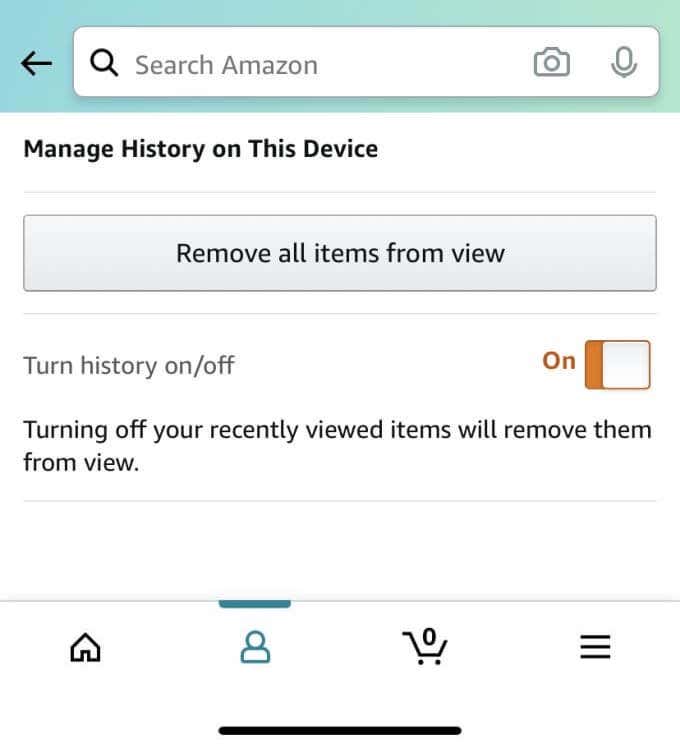
Az Amazon-rendelések elrejtése(Hiding Your Amazon Orders)
Akár el szeretné rejteni ajándékvásárlásait(gift purchases) egy megosztott családi fiókban, akár csak egy extra adatvédelmi réteget szeretne, a rendelés elrejtése az Amazonon(Amazon) nagyon egyszerű. Bár nincs mód arra, hogy szükségszerűen teljesen törölje a rendelést, akkor is jól elrejtheti, és megnehezítheti a megtalálását.
Ha követi az itt található összes tippet, rendelési előzményeinek rendkívül biztonságosnak kell lennie. Ha a böngészési előzmények nyomon követését is kikapcsolja, használja az Amazon Household szolgáltatást(Amazon Household) , és gyorsan archiválja megrendeléseit, akkor a jövőben is sokkal nagyobb biztonságban tudhatja meg vásárlási előzményeit.
Related posts
Hogyan ne essen átverés az Amazonon
Állítsa be a szülői felügyeletet a YouTube, Netflix, Amazon Prime, HBO Max és egyebek számára
Miért spanyolul van a My Amazon? Nyelvi és egyéb fontos beállítások
Amazon előfizetés és mentés: Hogyan kell használni és kezelni
Hogyan keressünk és nyomtassunk ki egy Amazon nyugtát
Az AWS Import Export segítségével gyorsan vigye át az adatokat az Amazon S3-ba
A képernyő felosztása Chromebookon
Hogyan javítsunk ki egy Steam „Függőben lévő tranzakció” hibát
A Caps Lock be- és kikapcsolása Chromebookon
Hogyan változtassuk meg a nyelvet a Netflixen
Síkképernyős kijelző technológia demisztifikálva: TN, IPS, VA, OLED és még sok más
Az Amazon-vélemények hozzáadása, szerkesztése és megtekintése
Mi az Uber utas-besorolása és hogyan ellenőrizhető?
10 legjobb módszer a számítógép gyermekvédelmére
Facebook-barátok keresése hely, állás vagy iskola alapján
Hogyan tegyük hangosabbá és jobbá a Spotify-t
Hogyan készítsünk képernyőképet a Steamen
Hogyan töltsünk le Twitch videókat
Klip felosztása az Adobe Premiere Pro programban
7 gyorsjavítás, amikor a Minecraft folyamatosan összeomlik
